'>

Kodi היא תוכנת נגן מדיה חינמית ועוצמתית שמביאה לנו חוויה נהדרת בצפייה בסרטונים. אנו יכולים להשתמש בו לצפייה בסרטונים בכל מיני פורמטים . חוץ מזה, נוכל להשתמש בה להאזנה למוזיקה ולניהול התמונות שלנו. דבר לא כל כך נחמד של קודי הוא פתאום יכול להפסיק לעבוד. זה יכול להיפסק כשאתה צופה בסרטונים המועדפים עליך. היא עשויה להציג הודעת שגיאה 'אין זרם זמין'. אבל אל תדאג. אתה לא היחיד שנתקל בנושא זה. משתמשים רבים דיווחו על כך. אתה יכול לגרום לזה לעבוד שוב עם אחד הפתרונות בפוסט זה.
ישנן מספר סיבות שגורמות לקודי לא לעבוד. אני מונה כאן שמונה שיטות נפוצות לפתרון הבעיה. יתכן שלא תצטרך לנסות את כולם. פשוט עברו למטה בראש הרשימה עד שתמצאו את אחד שמתאים לכם. כל השלבים חלים על Windows 10, 8, 8.1 & 7.
שיטה 1: עדכן את DirectX
שיטה 2: השתמש ב- VPN
שיטה 3: עדכן תוספות
שיטה 4: הסר תוספות
שיטה 5: השבת האצת חומרה
שיטה 6: התקן מחדש את Kodi
שיטה 7: בדקו את הסרטון
שיטה 8: נקה מטמון
שיטה 1: עדכן את DirectX
DirectX פותחה על ידי מיקרוסופט המטפלת בעיקר במשימות מולטימדיה במיוחד במשחקים וסרטונים. אם יש לו בעיות, אינך יכול לצפות בסרטונים או לשחק במשחקים.
לפני שתתחיל להוריד את הגרסה האחרונה של DirectX, כדאי לך לבדוק את הגרסה הנוכחית של DirectX המותקנת במחשב שלך.
1) במקלדת, לחץ Win + R. (מקש לוגו של Windows ומפתח R) במקביל להפעלת פקודת ההפעלה. סוּג dxdiag ואז לחץ בסדר . זה כדי לפתוח את כלי DirectX Disgnostic.
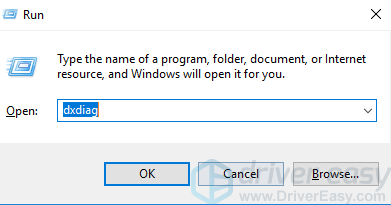
2) כאשר חלון כלי האבחון של DirectX יופיע, תראה את גרסת DirectX תחת מערכת הכרטיסייה. בצילום המסך הבא, גרסת DirectX היא DirectX 12.
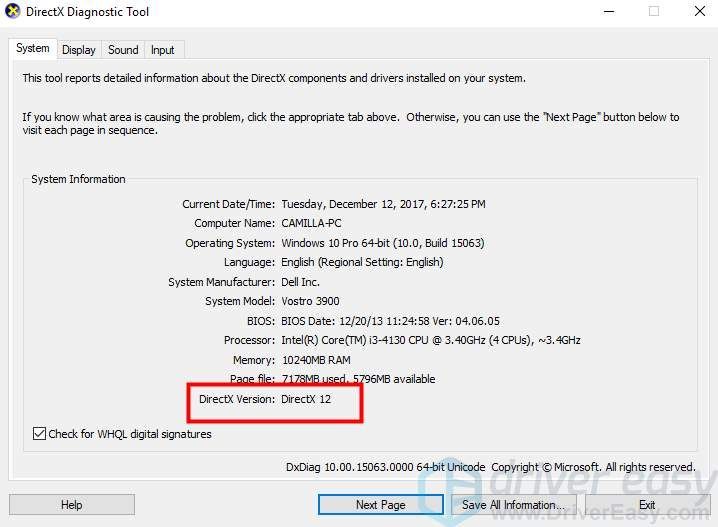
עדכן את DirectX לגרסה האחרונה
כל מערכות ההפעלה של Windows כוללות את DirectX. מיקרוסופט תעדכן את DirectX ותשחרר את הגרסאות החדשות באמצעות Windows Update. כך שתוכל לעדכן את DirectX על ידי הורדה והתקנה של Windows Update העדכני ביותר. ייתכן שתדע כיצד להוריד ולהתקין את Windows Update. אך אם לא, השלבים הבאים עשויים לעזור:
1) פתח את Windows Update:
אם אתה משתמש ב- Windows 7, 8 ו- 8.1, בצע את הצעדים הבאים:
א) במקלדת, לחץ Win + R. (מקש לוגו של Windows ומפתח R) במקביל להפעלת פקודת ההפעלה. סוּג לוח בקרה ואז לחץ בסדר . זה כדי לפתוח לוח בקרה .
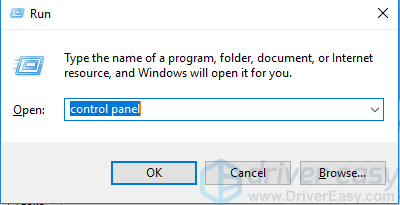
ב) תצוגה לפי סמלים קטנים, לחץ עדכון חלונות .
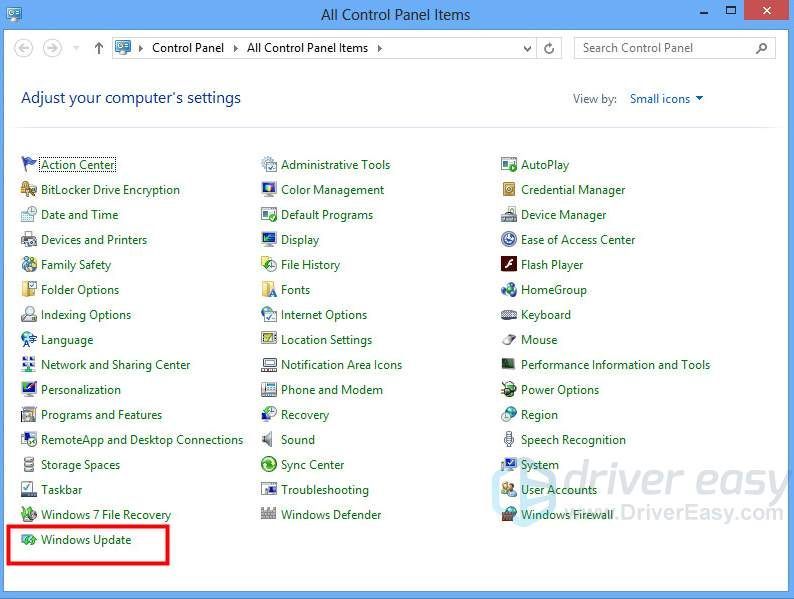
אם אתה משתמש ב- Windows 10, בצע את הצעדים הבאים:
א) במקלדת, לחץ Win + R. (לוגו Windows ומפתח R) במקביל להפעלת פקודת ההפעלה. סוּג הגדרות ms: עדכון windows ולחץ בסדר .
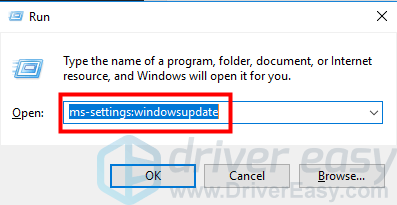
2) לחץ בדוק עדכונים . ואז Windows יבדוק אם קיימים עדכונים. לאחר סיום זה, תראה את מספר העדכונים החשובים והעדכונים האופציונליים. אתה יכול ללחוץ על אחד מהם כדי לבדוק אם העדכון עבור DirectX זמין.
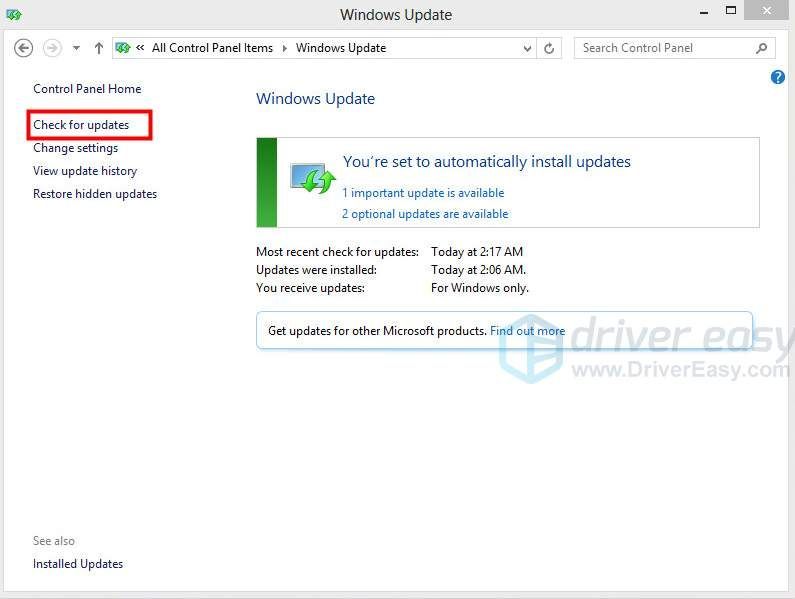
חָשׁוּב: לכל גרסת Windows יש גרסת DirectX נתמכת משלה. ל חלונות 10 , הגרסה הנתמכת האחרונה היא DirectX 12 . ל חלונות 8 , הגרסה הנתמכת האחרונה היא DirectX 11.1 . ל Windows 8.1 , הגרסה הנתמכת האחרונה היא DirectX 11.2. עבור Windows 7, הגרסה האחרונה הנתמכת היא DirectX 11.1 . אם ברצונך להתקין גרסה גבוהה יותר עבור Windows 8, Windows 8.1 ו- Windows 7, עליך לשדרג את מערכת ההפעלה שלך.
שיטה 2: השתמש ב- VPN
מדוע כדאי להשתמש ב- VPN?
אם אתה נתקל אין זרם זמין שגיאה או לא יכול פשוט להפעיל וידאו עם Kodi, תוכן הווידאו עלול להיחסם על ידי ספק שירותי האינטרנט שלך (ספק שירותי אינטרנט) או לתקוף אותו על ידי האקרים.
Kodi היא תוכנת נגן מדיה מצוינת המאפשרת לך לצפות בכל קטעי וידאו שאתה אוהב בחינם. אך לפעמים אם אתה משתמש בתוספות לצפייה בסרטונים עם זכויות יוצרים, ספק שירותי האינטרנט שלך עשוי לזהות זאת ולחשוב שזה מפר את חוקי זכויות היוצרים (במדינה אחרת יש חוקי זכויות יוצרים שונים.) ואז הם יחסמו את התוכן. האקרים שלא אוהבים התנהגות כזו עשויים לרצות לחסום את התוכן. לכן כשמשתמשים בקודי לצפייה בסרטונים, מומלץ להשתמש ב- VPN.
VPN יכול להגן על מידע הפרטיות שלך מפני היכרות קלה עם ספק שירותי האינטרנט או האקרים. באמצעות VPN, ספק האינטרנט או ההאקר שלך אינם מסוגלים לדעת מי אתה ומה אתה עושה. פירוש הדבר שאתה בטוח כאשר אתה משתמש בקודי כדי לצפות בסרטונים כלשהם, אפילו בסרטונים עם זכויות יוצרים.
אני לא ממליץ לראות וידאו בלי לשלם אם אתה צריך. עלינו לכבד את העבודה הקשה של אנשים אחרים, נכון? 🙂
השתמש ב- NordVPN
אם אינך בטוח באיזה מוצר אתה יכול לסמוך, תוכל להשתמש NordVPN , כך שלא תצטרך להשקיע זמן רב בחיפושים נוספים.
1) הורד NordVPN למחשב שלך (תוכל לרכוש הנחה של 75% אם תרכוש את המוצר ברגע זה).
2) הפעל את NordVPN ופתח אותו.
3) התחבר לשרת על ידי בחירת מדינה שאליה ברצונך להתחבר.
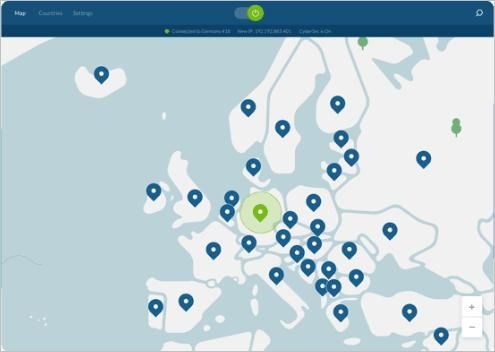
4) בדוק אם Kodi עובד.
טיפ קופון : לקבל קוד קופון NordVPN לפני שאתה קונה את זה!שיטה 3: עדכן תוספות
אם התקנתם תוספות כדי ליהנות מתכונות נוספות כמו יציאת מצרים והברית הידועה. אתה Kodi לא עובד יכול להיות בגלל התוספות. אם הרגע התקנת תוסף אחד, זה בסדר. אתה רק צריך לעדכן את זה. אך אם התקנתם יותר מתוסף אחד, יתכן שתצטרכו לקחת קצת זמן לעדכן את כולם.
שיטה 4: הסר תוספות
אם הבעיה מתרחשת לאחר התקנת תוסף ספציפי אחד, ייתכן שהתוסף יכול להיות הגורם לכך. במקרה זה, הסרת ההתקנה עלולה לפתור את הבעיה. אם התקנתם יותר מתוסף אחד ולא בטוח איזו מהן בדיוק הסיבה, הסירו אותם בזה אחר זה ובדקו האם הבעיה נפתרת.
שיטה 5: השבת האצת חומרה
האצת חומרה מופעלת כברירת מחדל בקודי, המאפשרת ביצועי וידאו טובים יותר. כאשר Kodi מפסיק לעבוד, אתה יכול לנסות להשבית את האצת החומרה. בצע את השלבים הבאים.
הערה: אתה צריך להיות מסוגל להשתמש באקראי בקודי כדי להשבית את האצת ה- hardwre.
1) פתח קוד .
2) לחץ על לחצן הגדרה (סמל גלגל השיניים) .
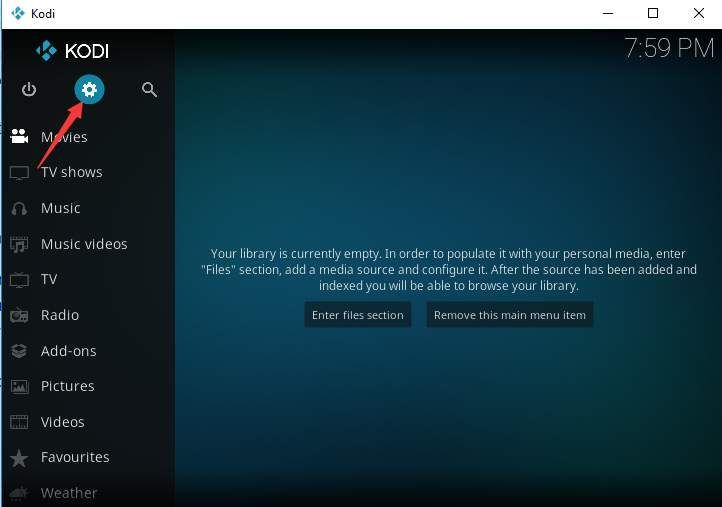
3) לחץ הגדרות נגן .
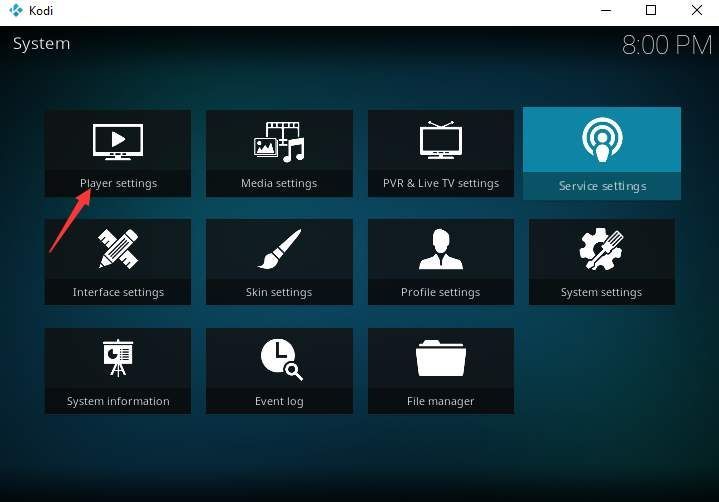
4) לחץ על לחצן הגדרה (סמל גלגל השיניים) שלוש פעמים עד שאתה רואה את זה משתנה ל מוּמחֶה .
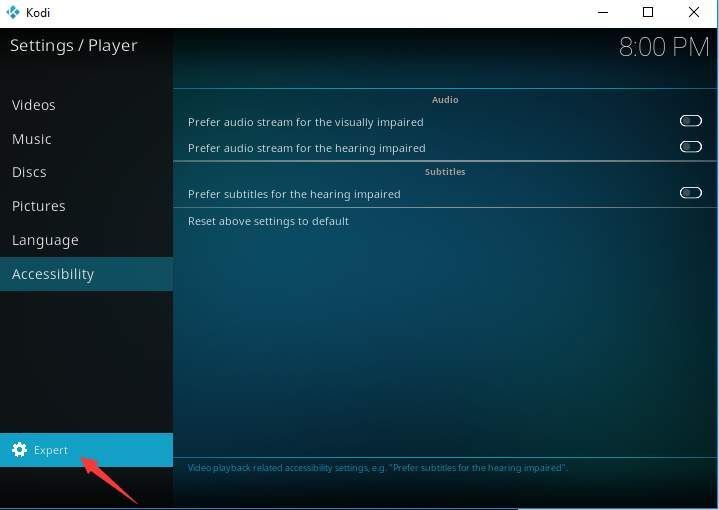
5) לחץ סרטונים .
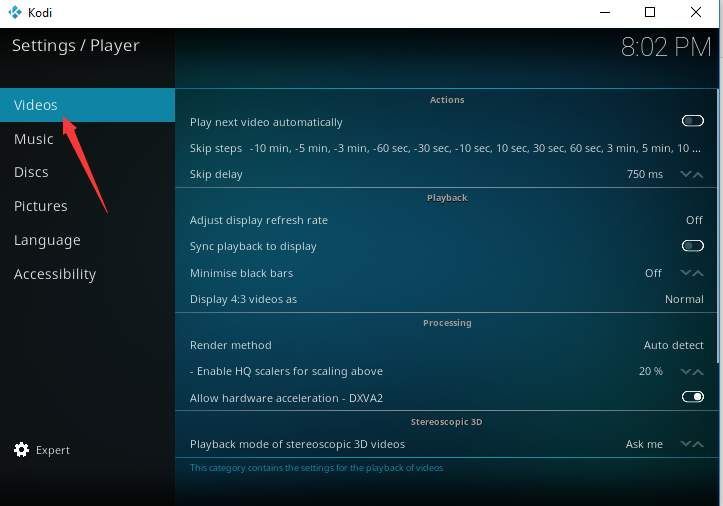
6) לחץ על הלחצן שליד אפשר האצת חומרה כדי להשבית תכונה זו.
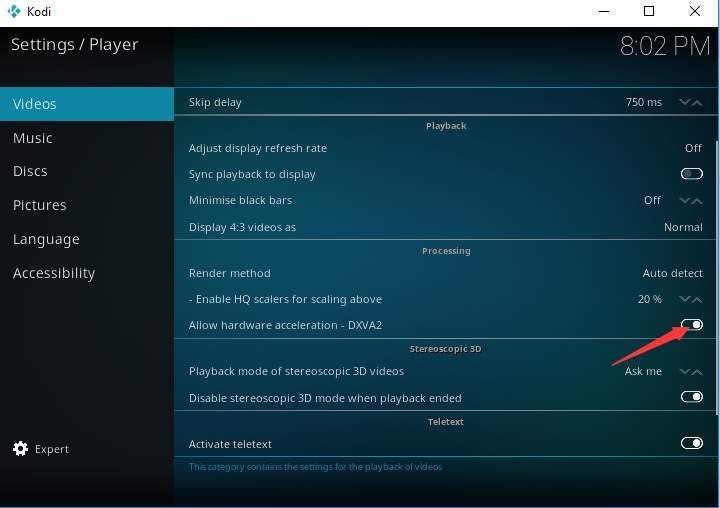
7) הפעל מחדש את Kodi ובדוק אם הבעיה נמשכת.
שיטה 6: התקן מחדש את Kodi
Kodi היא תוכנת קוד פתוח של צד שלישי. יכול להיות שזה קצת לא יציב. לפעמים זה עלול לקפוא, לקרוס או לא להגיב. אם הבעיה נמשכת לאחר זמן מה, נסה להתקין את הגרסה האחרונה של Kodi:
1) עבור אל ה- דף הורדה .
2) לחץ על WINDOWS STORE לַחְצָן.
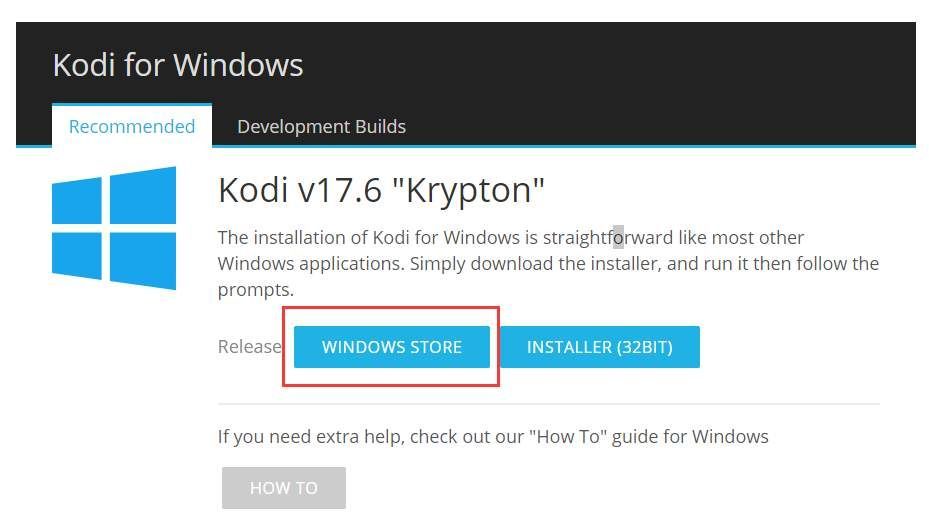
3) עקוב אחר ההוראות שעל המסך כדי להשיג את האפליקציה.
שיטה 7: בדוק את הסרטון
אם אינך יכול לצפות בסרטונים ספציפיים באינטרנט, ניתן להסיר את הקישור. אז בדקו אם הקישור זמין. אם הקישור נמחק למרבה הצער, ייתכן שתצטרך למצוא קישור אחר על מנת לצפות בסרטון.
שיטה 8: נקה מטמון תוספות
תוסף יכול לאחסן מטמון בכל פעם שאתה משתמש בו. יותר מדי מטמון יכול לגרום לקודי לעבוד בצורה לא יציבה. ניקוי מטמון יכול לפתור הרבה בעיות.
השלבים הבאים הם לעיונך לנקות מטמון:
1) פתח קוד .
2) לחץ תוספות .
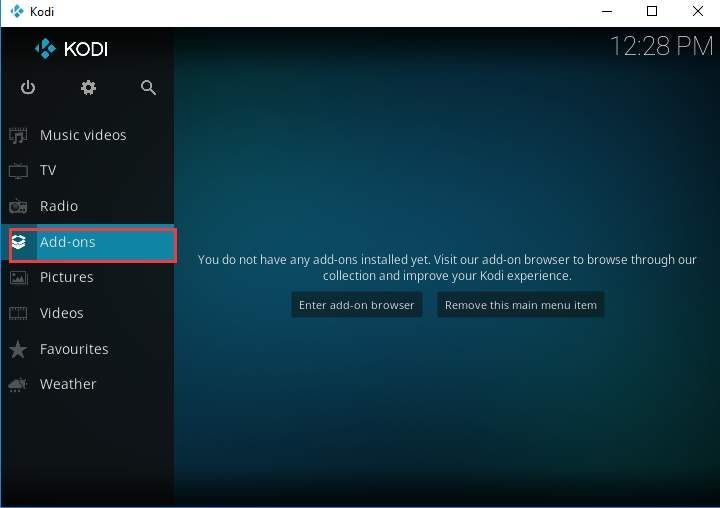
3) לחץ תוספות וידאו .
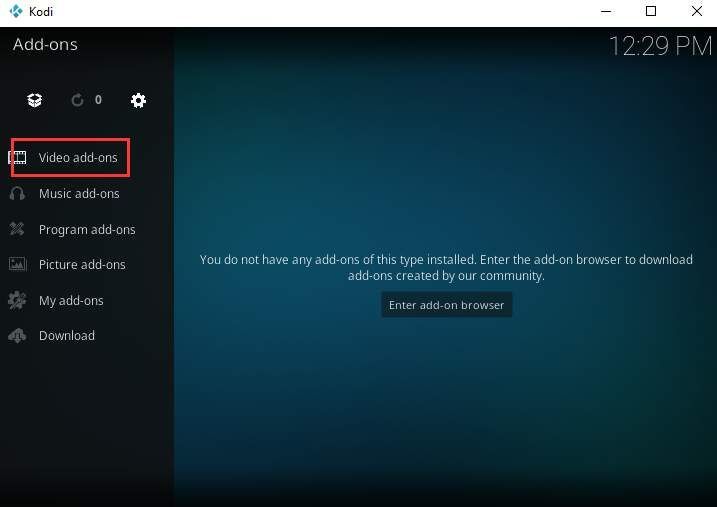
4) בחר את התוסף בו השתמשת להסרת המטמון.
מקווה שהשיטות יעזרו לך לתקן את Kodi לא עובד. אם יש לך שאלות, אנא הגיב למטה מכיוון שאני שמח לשמוע על רעיונות והצעות כלשהן. תודה על קריאתך.


![[נפתרה] בעיית השהיה של Dying Light](https://letmeknow.ch/img/knowledge/71/dying-light-lag-issue.jpg)



